Несомненно, каждый пользователь операционных систем Windows знает, что стандартная Панель управления содержит большинство самых важных средств по настройке работы системы в целом. Не все, правда, четко себе представляют, где в «Виндовс 10» Панель управления располагается как таковая. Давайте посмотрим на этот вопрос с нескольких основных точек зрения.
Где в «Виндовс 10» Панель управления?
Собственно, сам компонент не является каким-то специфичным объектом, а представляет собой самый обычный «экзешный» исполняемый файл. Однако его дополнительные разновидности, отвечающие за настройки, находятся не в корневой папке Windows, а в дополнительных директориях (например, Policy Definitions, WinSxS и т.д.). К тому же и сами сопутствующие файлы носят названия вроде ControlPanel с расширениями типа .adml или .admx.

Впрочем, это уже дебри компьютерных технологий. Для начала посмотрим, где в «Виндовс 10» Панель управления в смысле быстрого доступа к ней. При этом определим самые простые методы, которые позволяют ее вызвать, минуя шаги по поиску самого исполняемого файла.
Как в "Виндовс 10" найти Панель управления простейшим способом через основное меню?
Как считается, самым простым способом доступа к искомой панели является вновь появившееся меню «Пуск».
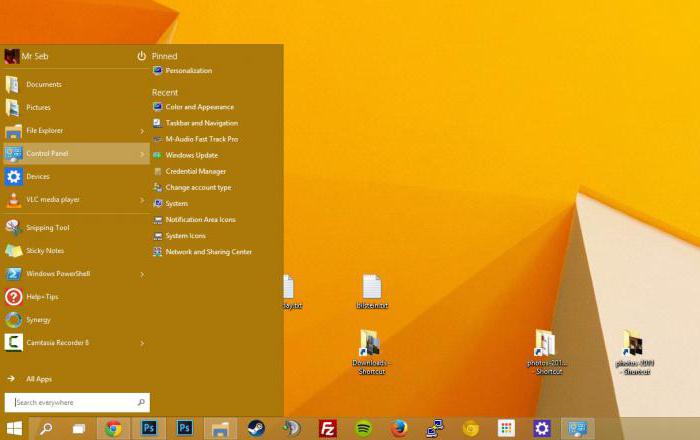
Здесь следует использовать раздел всех приложений, после чего перейти к меню стандартных Windows. Именно там и есть прямая ссылка на Панель управления.
Использование клавиш сочетания и списков
Как считается, вопрос, связанный именно с «Виндовс 10»: как зайти в Панель управления - можно решить и несколько иначе. Для этого существует как минимум поисковая система в том же меню «Пуск».
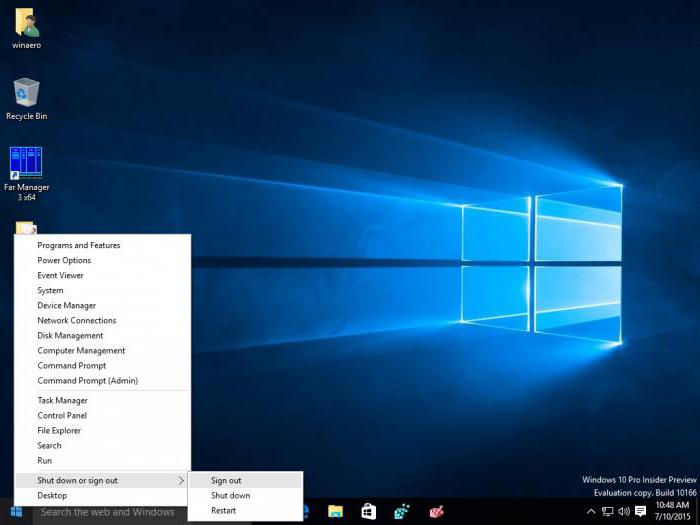
Однако можно поступить намного проще. Для этого система предусматривает использование сочетания клавиш Win + X, после срабатывания которого открывается список, в котором представлены все основные элементы настройки системы. Как уже понятно, достаточно просто выбрать раздел панели управления из списка, чтобы получить к ней полный доступ.
Вход через командную строку
В принципе, и это еще не все. Для уж самых продвинутых юзеров, которые любят работать исключительно через «клаву» (клавиатуру) и не признают никаких манипуляций мышью, можно посоветовать использование специальной команды control, вводимой либо в меню «Выполнить» (Win +R), либо через командную строку (cmd). В принципе, особой разницы нет.
Дополнительные сведения
В общем-то, вне зависимости от текущей версии «десятки», вопрос о том, где в «Виндовс 10» Панель управления, имеет достаточно простое и, можно сказать, даже универсальное решение. Кстати, этим «десятка» от всех остальных систем не отличается.
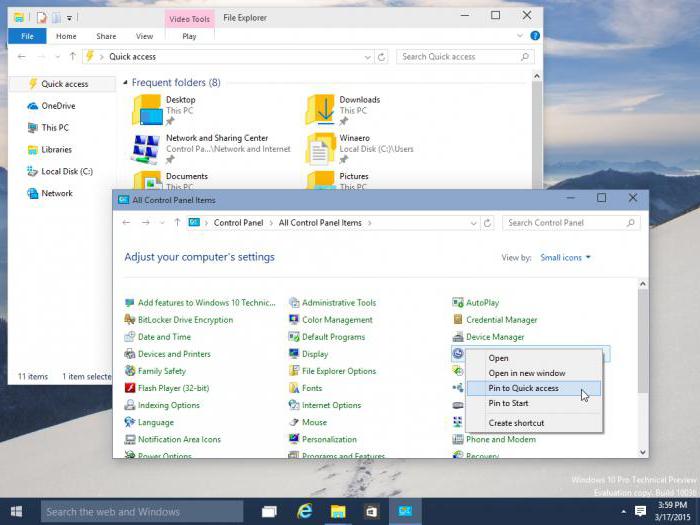
Другое дело, что сама Панель управления имеет разное содержание. К примеру, если сравнить параметры панели в «экспишке», «семерке» и «десятке», можно найти множество несоответствий в названиях разделов, их расположении, параметрах, доступных для настройки и т.д.
Остается добавить еще один факт. Дело в том, что к некоторым специфичным параметрам, которые присутствуют в Панели управления, доступ можно получить, как говорится, не отходя от кассы. Например, изменение параметров групповых политик можно вызвать посредством команды gpedit.msc, доступ к изменению настроек монитора и графического ускорителя элементарно осуществляется через правый клик на свободном пространстве Рабочего стола. И это еще далеко не все. Впрочем, саму Панель управления (особенно ее раздел программ и компонентов) нужно рассматривать отдельно, ибо такая статья потребует слишком большого описания.
Поскольку в нашем случае имелся в виду именно доступ к Панели управления, думается, этим можно и ограничиться. Наверняка любой пользователь (даже начального уровня подготовки) уже понял, как произвести доступ к этому элементу системы. Для более сообразительных юзеров уже становится понятно, что для доступа к некоторым специфичным настройкам использовать Панель управления и вовсе необязательно.
























